Skype là một công cụ giao tiếp phổ biến, nhưng đôi khi bạn cần tắt hiển thị tin nhắn trên Skype để tập trung làm việc hoặc bảo vệ sự riêng tư. Bài viết này sẽ hướng dẫn bạn cách tắt hiển thị tin nhắn trên Skype một cách chi tiết và hiệu quả.
Tại Sao Cần Tắt Hiển Thị Tin Nhắn Trên Skype?
Có nhiều lý do khiến bạn muốn tắt hiển thị tin nhắn trên Skype. Ví dụ, bạn đang trong một cuộc họp quan trọng và không muốn bị phân tâm bởi các thông báo tin nhắn. Hoặc bạn muốn bảo vệ sự riêng tư của mình, tránh để người khác nhìn thấy nội dung tin nhắn khi bạn đang sử dụng máy tính ở nơi công cộng. Việc tắt hiển thị tin nhắn cũng giúp bạn tránh những phiền toái từ các tin nhắn spam hoặc quảng cáo.
Tắt Hiển Thị Nội Dung Tin Nhắn Trên Skype Desktop
Đối với phiên bản Skype trên máy tính, bạn có thể tắt hiển thị nội dung tin nhắn bằng cách điều chỉnh cài đặt thông báo.
- Mở ứng dụng Skype trên máy tính.
- Nhấp vào ảnh đại diện của bạn.
- Chọn “Settings” (Cài đặt).
- Trong mục “Notifications” (Thông báo), tìm tùy chọn “Show message preview” (Hiển thị xem trước tin nhắn).
- Bỏ tích tùy chọn này để tắt hiển thị nội dung tin nhắn.
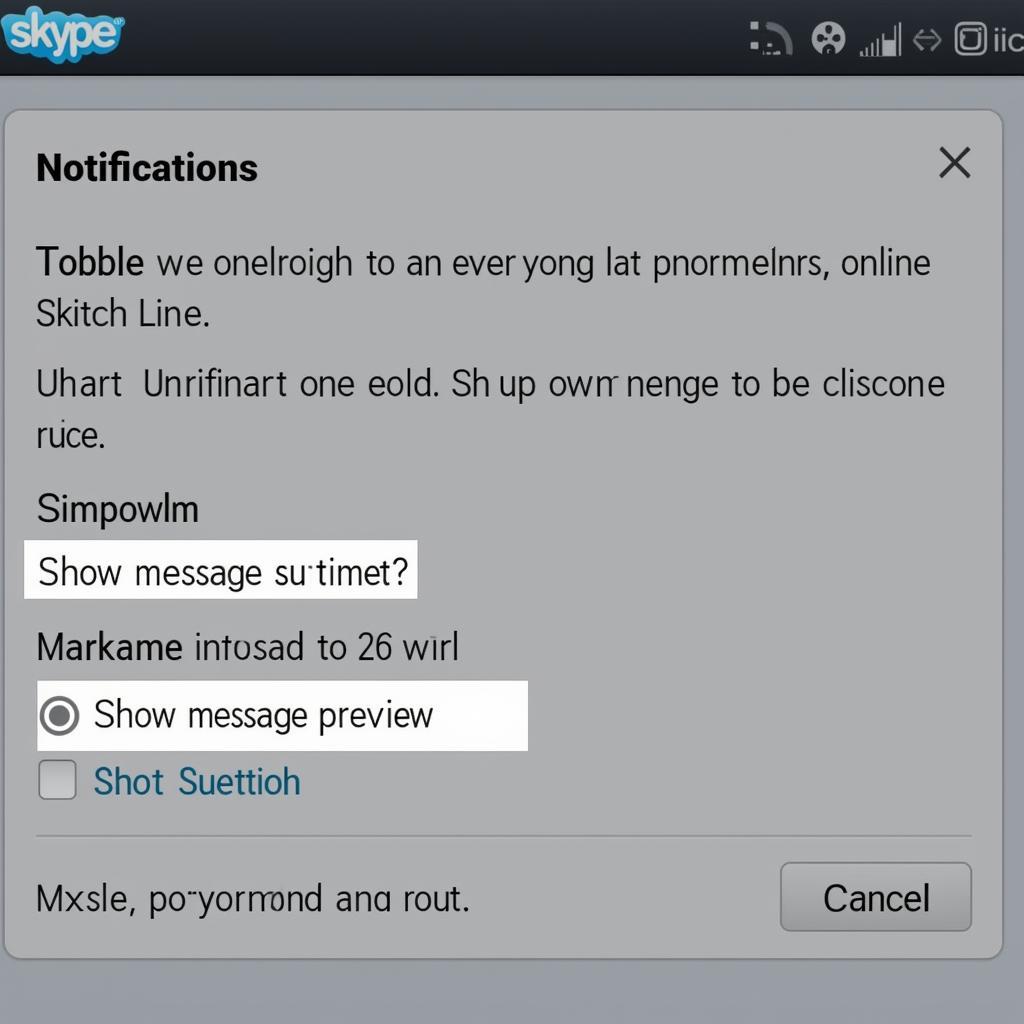 Vô hiệu hóa hiển thị xem trước tin nhắn
Vô hiệu hóa hiển thị xem trước tin nhắn
Tắt Hiển Thị Thông Báo Tin Nhắn Trên Skype Mobile
Trên điện thoại di động, việc tắt hiển thị thông báo tin nhắn Skype cũng rất đơn giản.
- Mở ứng dụng Skype trên điện thoại.
- Nhấp vào ảnh đại diện của bạn.
- Chọn “Settings” (Cài đặt).
- Trong mục “Notifications” (Thông báo), tìm tùy chọn “Show notifications” (Hiển thị thông báo).
- Tắt tùy chọn này để ngừng nhận thông báo tin nhắn Skype.
Các Phương Pháp Khác Để Kiểm Soát Tin Nhắn Skype
Ngoài việc tắt hiển thị tin nhắn, bạn có thể áp dụng các phương pháp khác để kiểm soát tin nhắn Skype hiệu quả hơn. Ví dụ, bạn có thể chặn người dùng gửi tin nhắn spam hoặc thiết lập trạng thái “Do Not Disturb” (Không làm phiền) để tạm thời không nhận bất kỳ thông báo nào. Bạn cũng nên tìm hiểu thêm về skype tắt xem trước tin nhắn để kiểm soát thông tin hiển thị. Việc chặn cuộc gọi và tin nhắn mặc định cũng là một cách hữu ích để quản lý liên lạc trên Skype.
Quản Lý Thông Báo Theo Từng Nhóm Trò Chuyện
Bạn cũng có thể tùy chỉnh cài đặt thông báo cho từng nhóm trò chuyện riêng biệt. Tính năng này cho phép bạn tắt thông báo từ những nhóm ít quan trọng mà vẫn nhận được thông báo từ những nhóm cần thiết. Tìm hiểu thêm về cách cài đặt theo dõi tin nhắn trên để quản lý thông báo hiệu quả.
Kết Luận
Cách tắt hiển thị tin nhắn trên Skype khá đơn giản và có thể giúp bạn tập trung hơn vào công việc hoặc bảo vệ sự riêng tư. Hy vọng bài viết này đã cung cấp cho bạn những thông tin hữu ích về cách tắt hiển thị tin nhắn trên Skype. Bạn cũng có thể tham khảo thêm về việc cài đặt 2 ngôn ngữ cho tin nhắn hoặc tìm hiểu nguyên nhân khi skype không hiển thị tin nhắn.
FAQ
- Làm thế nào để tắt hoàn toàn thông báo Skype?
- Tôi có thể tắt thông báo cho một số liên hệ cụ thể không?
- Tắt hiển thị tin nhắn có ảnh hưởng đến việc nhận cuộc gọi Skype không?
- Làm thế nào để bật lại hiển thị tin nhắn sau khi đã tắt?
- Có cách nào để tùy chỉnh âm thanh thông báo Skype không?
- Tôi có thể ẩn trạng thái online của mình trên Skype không?
- Làm thế nào để chặn một người dùng trên Skype?
Mô tả các tình huống thường gặp câu hỏi.
Người dùng thường gặp các vấn đề về việc quản lý thông báo và hiển thị tin nhắn trên Skype khi họ muốn tập trung làm việc, tham gia cuộc họp trực tuyến, hoặc bảo vệ quyền riêng tư.
Gợi ý các câu hỏi khác, bài viết khác có trong web.
Bạn có thể tìm hiểu thêm về cách quản lý cuộc gọi Skype, cài đặt âm thanh, và các tính năng bảo mật khác trên trang web của chúng tôi.